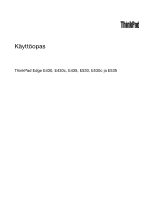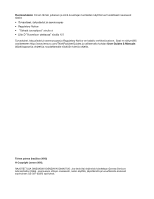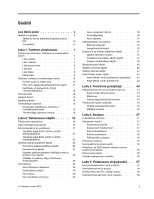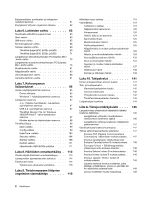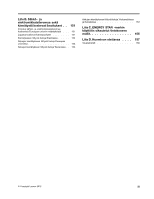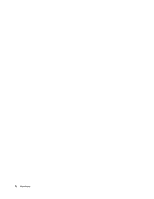Lenovo ThinkPad Edge E435 (Finnish) User Guide
Lenovo ThinkPad Edge E435 Manual
 |
View all Lenovo ThinkPad Edge E435 manuals
Add to My Manuals
Save this manual to your list of manuals |
Lenovo ThinkPad Edge E435 manual content summary:
- Lenovo ThinkPad Edge E435 | (Finnish) User Guide - Page 1
Käyttöopas ThinkPad Edge E430, E430c, E435, E530, E530c ja E535 - Lenovo ThinkPad Edge E435 | (Finnish) User Guide - Page 2
ja valitsemalla kohdan User Guides & Manuals (käyttöoppaat ja ohjeet) ja noudattamalla näyttöön tulevia ohjeita. Toinen painos (kesäkuu 2012) © Copyright Lenovo 2012. RAJOITETTUJA OIKEUKSIA KOSKEVA HUOMAUTUS: Jos tiedot tai ohjelmisto toimitetaan General Services Administration (GSA) -sopimuksen - Lenovo ThinkPad Edge E435 | (Finnish) User Guide - Page 3
käyttäminen Windows 7 -käyttöjärjestelmäss 15 ThinkVantage-ohjelmien esittely 16 Luku 2. Tietokoneen käytt 19 Tietokoneen rekisteröinti 19 Usein esitettyjä kysymyksi 19 Erikoisnäppäimet ja -painikkeet 21 ThinkPad Edge E430, E430c ja E435 - erikoisnäppäimet 21 ThinkPad Edge E530, E530c ja E535 - Lenovo ThinkPad Edge E435 | (Finnish) User Guide - Page 4
ThinkPad Edge E430, E430c ja E435 . . . . 69 ThinkPad Edge E530, E530c ja E535 . . . . 71 Langattoman lähiverkkoyhteyden PCI Express Mini -kortin vaihto 73 Langattoman suuralueverkkoyhteyden PCI Express asennus 97 USB 3.0 -ajuriohjelman asennus 97 ThinkPad Monitor File for Windows 2000/XP/Vista - Lenovo ThinkPad Edge E435 | (Finnish) User Guide - Page 5
Akkujen kierrätykseen liittyviä tietoja Yhdysvalloissa ja Kanadassa 153 Liite C. ENERGY STAR -merkin käyttöön oikeutetut tietokoneen mallit 155 Liite D. Huomioon otettavaa . . . . 157 Tavaramerkit 158 © Copyright Lenovo 2012 iii - Lenovo ThinkPad Edge E435 | (Finnish) User Guide - Page 6
iv Käyttöopas - Lenovo ThinkPad Edge E435 | (Finnish) User Guide - Page 7
tietokoneen tai muiden laitteiden väliin, ettei niiden päälle astuta, ettei niihin voi kompastua tai ettei niihin kohdistu muuta riskiä, joka voi häiritä tietokoneen toimintaa. © Copyright Lenovo 2012 v - Lenovo ThinkPad Edge E435 | (Finnish) User Guide - Page 8
Suojaa tietokone ja tiedot tietokoneen siirron ajaksi. Ennen kuin siirrät tietokonetta, jossa on kiintolevyasema, tee jokin seuraavista toimista ja varmista, että virtakytkimen merkkivalo ei pala tai että se vilkkuu: • katkaise tietokoneesta virta • Aseta tietokone lepotilaan. • Aseta tietokone - Lenovo ThinkPad Edge E435 | (Finnish) User Guide - Page 9
- ja tukipalvelujen puhelinnumeroiden luettelo on web-sivustossa http://www.lenovo.com/support/phone. Tarkista tietokone ja sen osat säännöllisin vä , nimitetään asiakkaan vaihdettavissa oleviksi osiksi (CRU, Customer Replaceable Unit). Lenovon toimittamissa ohjeissa kerrotaan, voiko lisävarusteen - Lenovo ThinkPad Edge E435 | (Finnish) User Guide - Page 10
ennen kuin irrotat tuotteen kansia. Jos sinulla on aiheeseen liittyviä kysymyksiä tai huolenaiheita, ota yhteys asiakastukikeskukseen. Vaikka tietokoneen osat eivät liiku sen jälkeen, kun verkkojohto on irrotettu, ota seuraava varoitus huomioon: VAROITUS: Vaarallisia liikkuvia osia. Varo, etteivät - Lenovo ThinkPad Edge E435 | (Finnish) User Guide - Page 11
laitteiden pistokkeet pistorasiaan ja irrota ne pistorasiasta varovasti. Virtalähteeseen liittyvät turvaohjeet VAARA Älä irrota virtalähteen suojakuorta tai muita osia, joissa on seuraava tarra. © Copyright Lenovo 2012 ix - Lenovo ThinkPad Edge E435 | (Finnish) User Guide - Page 12
VAROITUS: Älä kytke tai irrota mitään ulkoisten laitteiden kaapeleita USB- ja 1394-kaapeleita lukuun ottamatta tietokoneen käytön aikana. kuin irrotat ulkoisen laitteen. Akkuihin liittyvä yleinen turvaohje VAARA Kaikissa Lenovo-tietokoneissa on litteä nappiparisto, josta järjestelmän kello saa - Lenovo ThinkPad Edge E435 | (Finnish) User Guide - Page 13
nostamalla kätesi irti kämmentuesta. Älä käytä näppäimistöä keskeytyksettä pitkään. • Älä käytä tietokonetta tai lataa akkua tulenarkojen aineiden lähellä tai ympäristöissä, joissa on räjähdysvaara. © Copyright Lenovo 2012 xi - Lenovo ThinkPad Edge E435 | (Finnish) User Guide - Page 14
• Tuotteessa olevien tuuletusaukkojen, tuulettimien ja jäähdytyslevyjen tarkoitus on varmistaa tuotteen turvallisuus ja toimintavarmuus. Ilmavirran kulku tietokoneen sisäosiin tai tuulettimien ja jäähdytyslevyjen toiminta saattaa estyä, jos tuote asetetaan sängylle, sohvalle, matolle tai jollekin - Lenovo ThinkPad Edge E435 | (Finnish) User Guide - Page 15
välineellä. Säteeseen katsominen voi vahingoittaa silmiäsi. Nestekidenäyttöä (LCD) koskeva turvaohje VAROITUS: Nestekidenäyttö on valmistettu lasista. Jos ilmenee oireita, käänny lääkärin puoleen. Huomautus: Nestekidenäytön (LCD) loistelamppu tuotteissa, joissa on käytetty elohopeaa sisältäviä - Lenovo ThinkPad Edge E435 | (Finnish) User Guide - Page 16
50332-2 määritysten vastaisten kuulokkeiden käyttö voi olla vaarallista, sillä tällaisissa kuulokkeissa äänenpaine voi olla liian suuri. Jos Lenovo-tietokoneen mukana on toimitettu kuulokkeet (tietokone ja kuulokkeet on toimitettu yhtenä pakettina), kyseinen tietokoneen ja kuulokkeiden yhdistelmä on - Lenovo ThinkPad Edge E435 | (Finnish) User Guide - Page 17
avulla voit aloittaa tietokoneen käytön. Laite edestä ThinkPad Edge E430, E430c ja E435 edestä Kuva 1. ThinkPad Edge E430, E430c ja E435 edestä 1 Sisäiset mikrofonit 3 TrackPoint®-paikannustappi 5 Muistikortin lukulaitteen paikka © Copyright Lenovo 2012 2 Sisäinen kamera 4 Järjestelmän tilan - Lenovo ThinkPad Edge E435 | (Finnish) User Guide - Page 18
äljen tunnistustekniikka on käytössä, tietokone, ThinkPad Setup -ohjelma ja Windows®-käyttöjärjestelmä voidaan käynnistää sormenjäljen vastaa, nollaa tietokone irrottamalla verkkolaite ja akku. Virtakytkin voidaan ohjelmoida Power Manager -ohjelman avulla myös niin, että sillä sammutetaan tietokone - Lenovo ThinkPad Edge E435 | (Finnish) User Guide - Page 19
ThinkPad Edge E530, E530c ja E535 edestä Kuva 2. ThinkPad Edge E530, E530c ja E535 edestä 1 Sisäiset mikrofonit 3 TrackPoint-paikannustappi 5 Järjestelmän tilan merkkivalo (valaistu ThinkPad-logo) 7 Sormenjälkitunnistin 9 Kosketuslevy 2 Sisäinen kamera 4 Numeronäppäimistö (joissakin malleissa) 6 - Lenovo ThinkPad Edge E435 | (Finnish) User Guide - Page 20
sormenjäljen tunnistustekniikka on käytössä, tietokone, ThinkPad Setup -ohjelma ja Windows-käyttöjärjestelmä voidaan käynnistää sormenjäljen Lisätietoja on Power Manager -ohjelman ohjetoiminnossa. Laite oikealta Kuva 3. ThinkPad Edge E430, E430c, E435, E530, E530c ja E535 oikealta sivulta Huomautus - Lenovo ThinkPad Edge E435 | (Finnish) User Guide - Page 21
on katkaistu virta, tietokone on liitettävä verkkovirtaan ja Always On USB -porttitoiminto on otettava käyttöön Power Manager -ohjelman avulla. Lisätietoja Always On USB -porttitoiminnon käyttöönotosta on Power Manager -ohjelman ohjeessa. 3 Optinen asema Optinen asema lukee optisia levyj - Lenovo ThinkPad Edge E435 | (Finnish) User Guide - Page 22
Laite vasemmalta Kuva 4. ThinkPad Edge E430, E430c, E435, E530, E530c ja E535 vasemmalta sivulta Huomautus: Tietokoneesi näppäimistö saattaa poiketa yllä olevasta kuvasta. 1 Turvalukon aukko 3 VGA (Video Graphics Array) -liitäntä 5 HDMI-portti 2 Tuuletusaukot (vasen puoli) 4 USB-liitännät 1 - Lenovo ThinkPad Edge E435 | (Finnish) User Guide - Page 23
tai videonäyttimeen, kuten HDTV-laitteeseen. Laite alta Kuva 5. ThinkPad Edge E430, E430c, E435, E530, E530c ja E535 alta Huomautus: Tietokoneen pohjanäkymä saattaa poiketa hieman yllä olevasta kuvasta. 1 Langattoman suuralueverkon PCI Express Mini -korttipaikka tai mSATA Solid State Drive -asema - Lenovo ThinkPad Edge E435 | (Finnish) User Guide - Page 24
huolto-osion vuoksi. Laite takaa Kuva 6. ThinkPad Edge E430, E430c, E435, E530, E530c ja E535 takaa 1 Tuuletusaukot (takaosa) 1 Tuuletusaukot . Järjestelmän tilan merkkivalot Tietokoneen ulkokannessa ja kämmentuessa oleva valaistu ThinkPad-logo toimii järjestelmän tilan merkkivalona. 8 Käyttöopas - Lenovo ThinkPad Edge E435 | (Finnish) User Guide - Page 25
Huomautus: Tietokoneesi näppäimistö saattaa poiketa yllä olevasta kuvasta. Merkkivalon palaminen tarkoittaa seuraavaa: • Punainen: Tietokoneen virta on kytkettynä (tietokone on normaalissa toimintatilassa). • Nopeasti vilkkuva punainen: Tietokone on siirtymässä lepo- tai horrostilaan. • Hitaasti - Lenovo ThinkPad Edge E435 | (Finnish) User Guide - Page 26
Huomautus: Tietokoneesi näppäimistö saattaa poiketa yllä olevasta kuvasta. Merkkivalon palaminen tarkoittaa seuraavaa: • Vihreä: Verkkolaite on liitetty tietokoneeseen. • Ei pala: verkkolaitetta ei ole liitetty tietokoneeseen. Näytössä näkyvät ilmaisimet Caps Lock -merkkivalo Voit ottaa - Lenovo ThinkPad Edge E435 | (Finnish) User Guide - Page 27
-laitehyväksyntämerkintää ei ole tietokoneen ulkokuoressa. FCC- ja IC-laitehyväksyntämerkintä on kiinnitetty tietokoneen PCI Express Mini -korttipaikassa olevaan korttiin. Voit irrottaa langattoman lähiverkkokortin korjausta tai vaihtoa varten noudattamalla ohjeita, jotka ovat kohdassa "Langattoman - Lenovo ThinkPad Edge E435 | (Finnish) User Guide - Page 28
ä langattomia lähiverkkokortteja tai langattomia suuralueverkkokortteja. Jos tietokoneeseen asennetaan luvaton PCI Express Mini -kortti, jota ei ole hyväksytty käytettäväksi kyseisessä TFT-tekniikkaa. • Koko: - Mallit E430, E430c ja E435: 355,6 mm - Mallit E530, E530c ja E535: 396,2 mm 12 Käyttöopas - Lenovo ThinkPad Edge E435 | (Finnish) User Guide - Page 29
ännät • Erillisen näyttimen vastakkeet (VGA-vastake ja HDMI-vastake) • Yhdistelmä-ääniliitäntä • Kolme USB-liitäntää • Yksi Always On USB -liitäntä • RJ45-Ethernet-liitäntä • tai 27,4-32,8 mm mallin mukaan • Mallit E530, E530c ja E535: - Leveys: 377 mm - Syvyys: 245 mm Luku 1. Tuotteen yleiskuvaus 13 - Lenovo ThinkPad Edge E435 | (Finnish) User Guide - Page 30
voltin vaihtovirta, 50-60 Hz Akku • Litiumioniakku Akun käyttöaika • Tehtäväpalkissa näkyvä Power Manager -akkumittari ilmaisee akun jäljellä olevan varauksen prosentteina. • Lisäksi Power Manager -apuohjelma ilmaisee akun kunnon vihreän, keltaisen tai punaisen ilmaisimen avulla. Jos akun ilmaisin - Lenovo ThinkPad Edge E435 | (Finnish) User Guide - Page 31
Pro Parannetut varmistuskopiointi- ja palautusominaisuudet Password Manager Salasanaholvi Power Manager Virranhallinta Recovery Media Factory Recovery -levyt SimpleTap SimpleTap System Update ydä tarvitsemaasi ohjelmaa Ohjauspaneelista, avaa Lenovo ThinkVantage Tools -ohjelman ikkuna ja - Lenovo ThinkPad Edge E435 | (Finnish) User Guide - Page 32
rjestelmä ja suojaus Message Center Plus Mobile Broadband Connect OneKey Recovery Pro Ohjelmat Verkko- ja Internet-yhteydet Järjestelmä ja suojaus Password Manager Power Manager Recovery Media SimpleTap System Update Järjestelmä ja suojaus Käyttäjätilit ja perhekäytön suojausasetukset Laitteisto - Lenovo ThinkPad Edge E435 | (Finnish) User Guide - Page 33
-ohjelma sisältää esimerkiksi seuraavat tekniikat, joiden avulla tietokoneen käyttö on helppoa ja turvallista: • Lenovo Solution Center • Power Manager • OneKey Recovery Pro • System Update Message Center Plus Message Center Plus -ohjelma näyttää automaattisesti tärkeitä ilmoituksia Lenovolta, kuten - Lenovo ThinkPad Edge E435 | (Finnish) User Guide - Page 34
voit noutaa sen osoitteesta http://www.lenovo.com/support. System Update System Update -ohjelman avulla voit pitää tietokoneen ohjelmiston ajantasaisena. Ohjelma noutaa ja asentaa tietokoneeseen ohjelmistopaketteja (ThinkVantage-ohjelmia, laiteajureita sekä UEFI BIOS -päivityksiä ja muita kolmansien - Lenovo ThinkPad Edge E435 | (Finnish) User Guide - Page 35
/faq Voinko saada käyttöoppaan jollakin toisella kielellä? • Voit ladata muunkielisen käyttöoppaan siirtymällä osoitteeseen http://www.lenovo.com/support. Noudata sitten näyttöön tulevia ohjeita. Miten voin käyttää tietokoneen akkua mahdollisimman tehokkaasti? • Kun haluat säästää akkua tai keskeytt - Lenovo ThinkPad Edge E435 | (Finnish) User Guide - Page 36
suorituskyky on mahdollisimman hyvä ja virtaa kuluu mahdollisimman vähän, hyödynnä Power Manager -ohjelman virrankäyttösuunnitelmia. • Jos sammutat tietokoneen pitkä vianmäärityksestä siirtymällä osoitteeseen http://www.lenovo.com/support/faq • Hyödynnä Access Connections -ohjelman verkkotoimintoja - Lenovo ThinkPad Edge E435 | (Finnish) User Guide - Page 37
F1-F12 asetuksia Windows-käyttöjärjestelmässä, toimi seuraavasti: 1. Avaa ThinkPad-näppäimistön keys. 3. Määritä asetukset näyttöön tulevien ohjeiden mukaisesti. 4. Tallenna muutokset ja lopeta ohjelma. ThinkPad Edge E430, E430c ja E435 - erikoisnäppäimet Seuraavassa kuvassa näkyy ThinkPad Edge - Lenovo ThinkPad Edge E435 | (Finnish) User Guide - Page 38
ytön ja erillisen näyttimen välillä myös painamalla näppäinyhdistelmää Windows+P. Näytön kirkkauden vähentäminen (F7) Näytön kirkkauden suurentaminen ntyy. Voit muuttaa näytön oletusarvoista kirkkaustasoa käyttämällä Power Manager -apuohjelmaa tai valitsemalla Ohjauspaneeli ➙ Suorituskyky ja ylläpito - Lenovo ThinkPad Edge E435 | (Finnish) User Guide - Page 39
, tietokoneessa on oltava asennettuina seuraavat laiteajurit: • Power Management -ajuri • OnScreen Display Utility -apuohjelma kanssa on Windows-käyttöjärjestelmän ohjeessa. ThinkPad Edge E530, E530c ja E535 - erikoisnäppäimet Seuraavassa kuvassa näkyy ThinkPad Edge E530-, E530c- ja E535-mallien - Lenovo ThinkPad Edge E435 | (Finnish) User Guide - Page 40
ytön ja erillisen näyttimen välillä myös painamalla näppäinyhdistelmää Windows+P. Näytön kirkkauden vähentäminen (F7) Näytön kirkkauden suurentaminen ntyy. Voit muuttaa näytön oletusarvoista kirkkaustasoa käyttämällä Power Manager -apuohjelmaa tai valitsemalla Ohjauspaneeli ➙ Suorituskyky ja ylläpito - Lenovo ThinkPad Edge E435 | (Finnish) User Guide - Page 41
on oltava asennettuina seuraavat laiteajurit: • Power Management -ajuri • OnScreen Display Kuten ScrLK-näppäin. 3 Windows-näppäin Näppäimen painallus tuo näkyviin Käynnistä-valikon. Tietoja Windows-näppäimen käyttämisestä muiden näppäinten kanssa on Windows-käyttöjärjestelmän ohjeessa. 2 Numeron - Lenovo ThinkPad Edge E435 | (Finnish) User Guide - Page 42
• Määritä TrackPoint-paikannuslaite pääpaikannuslaitteeksi ja käytä vain kosketuslevyn lisätoimintoja. Valitsemalla tämän vaihtoehdon voit käyttää TrackPoint-paikannuslaitteen kaikkia perus- ja lisätoimintoja, mutta voit käyttää vain kosketuslevyn vieritystoimintoa ja napautusalueita sekä - Lenovo ThinkPad Edge E435 | (Finnish) User Guide - Page 43
Huomautus: Osoitin saattaa joskus liikkua kuvaruudussa itsestään. Kyseessä ei ole häiriö. Keskeytä tällöin TrackPoint-paikannustapin käyttö muutamaksi sekunniksi, jotta osoitin pysähtyy. 2. Paina näppäimistön etupuolella olevia TrackPoint-painikkeita peukaloilla ja paina paikannustappia, kun haluat - Lenovo ThinkPad Edge E435 | (Finnish) User Guide - Page 44
-kohdasta halutut asetukset. UltraNav-paikannuslaitteen käytöstä poisto ja erillisen hiiren käyttö Jos liität erillisen hiiren USB-porttiin, erillinen hiiri, TrackPoint-paikannuslaite ja kosketuslevy ovat käytettävissä samanaikaisesti. TrackPoint-paikannuslaitteen tai kosketuslevyn käyt - Lenovo ThinkPad Edge E435 | (Finnish) User Guide - Page 45
käytät tietokonetta akkuvirralla entistä pidempään. Langaton tietojenkäsittely on mullistanut liiketoiminnan mahdollistamalla töiden ottamisen mukaan minne tahansa. ThinkPad-akkujen avulla voit työskennellä entistä pidempään, etkä ole enää sidoksissa pistorasioihin. Akun tilatietojen tarkastelu Teht - Lenovo ThinkPad Edge E435 | (Finnish) User Guide - Page 46
ä suorituskyky on mahdollisimman hyvä ja virtaa kuluu mahdollisimman vähän. Ohjeet Power Manager -ohjelman käynnistämiseen ovat kohdassa "Sovellusten käyttäminen Windows 7 -käyttöjärjestelmässä" sivulla 15. Lisätietoja Power Manager -ohjelmasta on ohjelman ohjetoiminnossa. Virransäästötilat Virrans - Lenovo ThinkPad Edge E435 | (Finnish) User Guide - Page 47
sekunnin ajan. Kun et käytä langattomia ominaisuuksia, esimerkiksi Bluetooth-yhteyttä tai langatonta lähiverkkoyhteyttä, poista ne käytöstä. . Voit ottaa vähäisen varauksen hälytyksen käyttöön seuraavasti: 1. Aloita Power Manager -apuohjelma. 2. Valitse Yleiset virrankäyttöasetukset -välilehti. 3. - Lenovo ThinkPad Edge E435 | (Finnish) User Guide - Page 48
suunniteltuja akkuja. Jos järjestelmään asennetaan valtuuttamaton akku tai muuhun järjestelmään suunniteltu akku, järjestelmä ei lataudu. Huomio: Lenovo ei ole vastuussa luvattomien akkujen suorituskyvystä eikä turvallisuudesta, eikä vastaa luvattomien akkujen käytöstä johtuvista vahingoista tai - Lenovo ThinkPad Edge E435 | (Finnish) User Guide - Page 49
Matkapuhelinverkkoja käytetään tiedonsiirrossa ja verkkoon pääsyä hallinnoi langattomien yhteyksien palveluntarjoaja. Bluetooth Bluetooth on yksi lukuisista tekniikoista, joiden avulla voi luoda oman langattoman verkon. Bluetooth-yhteyden avulla voi yhdistää toisiaan lähellä olevia laitteita, ja sen - Lenovo ThinkPad Edge E435 | (Finnish) User Guide - Page 50
langattoman verkkokortin lisävarusteena Lenovo-sivustosta osoitteessa http://www.lenovo.com/accessories/services/index.html. Vihjeit (802.11-standardi) samaan aikaan Bluetooth-lisälaitteen kanssa, tiedonsiirto saattaa kokonaisen valtion. Joidenkin kannettavien ThinkPad-tietokoneiden mukana tulee sisä - Lenovo ThinkPad Edge E435 | (Finnish) User Guide - Page 51
-ohjelman. Lisätietoja Access Connections -ohjelman käynnistyksestä on kohdassa "Sovellusten käyttäminen Windows 7 -käyttöjärjestelmässä" sivulla 15. Bluetooth-yhteyden käyttö Jos tietokoneessasi on sisäinen Bluetooth-toiminto, voit ottaa toiminnon käyttöön ja poistaa sen käytöstä painamalla F9 - Lenovo ThinkPad Edge E435 | (Finnish) User Guide - Page 52
- Ei signaalia - Signaalitaso 1 - Signaalitaso 2 - Signaalitaso 3 Huomautus: Lisätietoja Access Connections -ohjelman mittarista on Access Connections -ohjelman ohjeessa. Access Connections -kuvake ja langattoman yhteyden tilan kuvake Access Connections -ohjelman kuvake ilmaisee yhteyden - Lenovo ThinkPad Edge E435 | (Finnish) User Guide - Page 53
tai poistaa ne käytöstä toimimalla seuraavasti: • Tuo esiin langattomien toimintojen luettelo, kuten langaton lähiverkkoyhteys, langaton suuralueverkkoyhteys ja Bluetooth, painamalla F9-näppäintä. Ota toiminto käyttöön tai poista se käytöstä valitsemalla. • Napsauta Windowsin ilmoitusalueella olevaa - Lenovo ThinkPad Edge E435 | (Finnish) User Guide - Page 54
Erillisen näytön liittäminen tietokoneeseen Voit liittää erillisen näyttimen tietokoneeseen seuraavasti: 1. Kytke erillinen näytin ensin erillisen näyttimen vastakkeeseen ja sitten pistorasiaan. 2. Kytke virta erilliseen näyttöön. 3. Vaihda näyttölaitetta painamalla F6-näppäintä. Näppäinyhdistelmän - Lenovo ThinkPad Edge E435 | (Finnish) User Guide - Page 55
• Jos käytössä oleva erillinen näyttö on vanha, erotuskyky ja virkistystaajuus saattavat olla rajalliset. Kahden näyttölaitteen käyttö Tässä osassa kerrotaan työpöydän laajennustoiminnosta, jonka avulla voit näyttää kuvaa (samaa tai eri) samanaikaisesti tietokoneen näytössä ja ulkoisessa näytössä. - Lenovo ThinkPad Edge E435 | (Finnish) User Guide - Page 56
nitiedostojen toisto 44,1-192 kHz:n näytteenottotaajuudella • MIDI-tiedostojen toisto WaveTable-syntetisaattorin kautta Microsoft Windows -käyttöjärjestelmissä • MP3-musiikkitiedostojen toisto Windows Media Playerin tai MP3-toistimen avulla • Äänitys eri äänilähteistä Huomautus: Yhdistelmä-ääniliit - Lenovo ThinkPad Edge E435 | (Finnish) User Guide - Page 57
ROM-, CD-RW- ja CD-R-levyjä sekä CD-äänilevyjä. Lisäksi aseman avulla voi tallentaa tietoja DVD-R- ja DVD-RW-levyihin, tyypin II DVD-RAM-levyihin, normaalia nopeutta (standard speed) tukeviin speed) ja nopeaa nopeutta (high speed) tukeviin CD-RW-levyihin sekä CD-R-levyihin. Flash Media -kortin käytt - Lenovo ThinkPad Edge E435 | (Finnish) User Guide - Page 58
ja säilytä sitä turvallisessa paikassa myöhempää käyttöä varten. Huomautus: Jos et poista korttia tietokoneesta sen jälkeen, kun olet poistanut kortin Windows-käyttöjärjestelmästä, korttia ei voi enää käyttää. Jotta voit käyttää korttia, sinun on poistettava se kerran ja asetettava se uudelleen - Lenovo ThinkPad Edge E435 | (Finnish) User Guide - Page 59
järjestelystä, tietokonelaitteiston sijoittelusta ja terveellisistä työtavoista. Lenovo pyrkii edistämään vammaisten käyttäjien mahdollisuuksia käsitellä tietoja periaatteita noudattamalla asiat sujuvat paremmin ja saat esiin ThinkPad-tietokoneen parhaat ominaisuudet. Kun muistat perusasiat, kuten - Lenovo ThinkPad Edge E435 | (Finnish) User Guide - Page 60
ävä erityistä huomiota. Saatavana on useita ThinkPad-tuotteita, joiden avulla voit muokata ja laajentaa tietokonetta tarpeen mukaan. Voit tutustua saatavilla oleviin lisälaitteisiin Internet-osoitteessa http://www.lenovo.com/accessories/services/index.html. Telakointiasemien ja erillisten lis - Lenovo ThinkPad Edge E435 | (Finnish) User Guide - Page 61
tietokonetta tai jotakin langatonta palvelua (kuten Internetiä tai Bluetooth-laitetta), tarkista palveluiden saatavuus ja niiden käyttöä kannattaa pakata mukaan, jos aiot käyttää tietokonetta matkoilla: • ThinkPad-verkkolaite • ThinkPad AC/DC Combo Adapter -sovitin • erillinen hiiri, jos olet - Lenovo ThinkPad Edge E435 | (Finnish) User Guide - Page 62
suojaa tietokonetta vaurioilta • ulkoinen tallennuslaite. Jos matkustat toiseen maahan, saatat tarvita myös verkkolaitteen kyseisen maan sähköverkkoa varten. Voit ostaa matkalisävarusteita osoitteessa http://www.lenovo.com/accessories. 46 Käyttöopas - Lenovo ThinkPad Edge E435 | (Finnish) User Guide - Page 63
tai Solid State Drive -asemalle on asetettu salasana, aseman lukitus poistetaan automaattisesti, kun jatkat tietokoneen käyttöä. Huomautus: Jos Windows-salasana on määritetty, järjestelmä pyytää sitä. Salasanojen kirjoittaminen Jos tämä kuvake näkyy näytössä, kirjoita käynnistyssalasana tai pääkäytt - Lenovo ThinkPad Edge E435 | (Finnish) User Guide - Page 64
ThinkPad Setup -ohjelman päävalikko. 5. Siirry nuolinäppäinten avulla valikossa alaspäin ja valitse Security -vaihtoehto. 6. Valitse Password. 7. Valitse Power-On paikkaan. Jos unohdat salasanan, tietokone on toimitettava Lenovo-jälleenmyyjälle tai -myyntineuvottelijalle salasanan poistoa varten. - Lenovo ThinkPad Edge E435 | (Finnish) User Guide - Page 65
Kun logonäyttö tulee näkyviin, paina F1-näppäintä. Näkyviin tulee ThinkPad Setup -ohjelman päävalikko. 5. Siirry nuolinäppäinten avulla valikossa alaspäin salasanan tai sekä käyttäjän että pääkäyttäjän salasanan, Lenovo ei voi nollata salasanojasi tai eheyttää tietoja kiintolevyasemalta. Tietokone - Lenovo ThinkPad Edge E435 | (Finnish) User Guide - Page 66
käyttöjärjestelmää. Kiintolevysalasanan vaihto tai poisto Tee kohdan "Kiintolevysalasanan asetus" sivulla 49 vaiheissa 1-7 kuvatut toimet. Käynnistä ThinkPad Setup -ohjelman kirjoittamalla salasana. Voit poistaa tai vaihtaa käyttäjän kiintolevysalasanan seuraavasti: • Jos haluat vaihtaa kiintolevyn - Lenovo ThinkPad Edge E435 | (Finnish) User Guide - Page 67
Updating by End-Users (peruskäyttäjien toteuttama Flash BIOS -päivitys) -ominaisuuden käyttöönotto tai käytöstä poisto - sisäisen verkkolaitteen käyttöönotto tai käytöstä poisto - sisäisen langattoman yhteyslaitteen käyttöönotto tai käytöstä poisto - sisäisen Bluetooth kyviin tulee ThinkPad Setup - - Lenovo ThinkPad Edge E435 | (Finnish) User Guide - Page 68
turvallisessa paikassa. Jos unohdat kiintolevysalasanan, Lenovo ei voi poistaa salasanaa. Tietokone on toimitettava Lenovolle tai Lenovo-jälleenmyyjälle, ja emolevy on kirjoittamaan salasana. Kiintolevyn suojaus Kannettavien ThinkPad-tietokoneiden UEFI BIOS- ja laitesuunnittelussa hyödynnetään useita - Lenovo ThinkPad Edge E435 | (Finnish) User Guide - Page 69
voi käyttää vain asianomainen henkilö, ja sitä voi käyttää salasanan asemesta. Kun olet rekisteröinyt sormenjäljen ja liittänyt sen Windows-salasanaan, voit kirjautua tietokoneeseen salasanaa kirjoittamatta viemällä sormesi tunnistimen yli. Sormenjäljen rekisteröinti Voit ottaa sisäisen sormenj - Lenovo ThinkPad Edge E435 | (Finnish) User Guide - Page 70
2. Paina kevyesti ja vie sormi tunnistimen yli yhdellä liikkeellä. Huomautus: Tietokoneesi näppäimistö saattaa poiketa yllä olevasta kuvasta. Sormenjälkitunnistimen ylläpito Seuraavat toimet saattavat vahingoittaa sormenjälkitunnistinta tai aiheuttaa siinä toimintahäiriöitä: • tunnistimen pinnan - Lenovo ThinkPad Edge E435 | (Finnish) User Guide - Page 71
Disposal -työkalun kiintolevyaseman tai Solid State Drive -aseman tietojen poistoa varten. Voit noutaa sovelluksen osoitteesta http://www.lenovo.com/support Huomautus: Molempien sovellusten ajo kestää muutaman tunnin. Palomuurien käyttö Jos järjestelmään on esiasennettu palomuuriohjelma, se suojaa - Lenovo ThinkPad Edge E435 | (Finnish) User Guide - Page 72
56 Käyttöopas - Lenovo ThinkPad Edge E435 | (Finnish) User Guide - Page 73
käyttö" sivulla 57 • "Varmistuskopiointi ja elvytys" sivulla 58 • "OneKey Recovery Pro -työtilan käyttö" sivulla 59 • "Pelastamistietovälineen luonti ja käyttö" sivulla paikassa. Elvytystietovälineiden luonti Tässä osassa on ohjeet elvytystietovälineiden luontiin. © Copyright Lenovo 2012 57 - Lenovo ThinkPad Edge E435 | (Finnish) User Guide - Page 74
ulkoiseen USB-liitäntäiseen tallennuslaitteeseen. Voit luoda elvytystietovälineet napsauttamalla Käynnistä ➙ Kaikki ohjelmat ➙ Lenovo ThinkVantage tai Microsoft Works -ohjelmisto. Varmistuskopiointi ja elvytys OneKey Recovery Pro -ohjelman avulla voit tehdä varmistuskopion kiintolevyn koko sisällöst - Lenovo ThinkPad Edge E435 | (Finnish) User Guide - Page 75
paikallisessa kiintolevyasemassa, USB-liitäntäisessä laitteessa tai verkkoasemassa sijaitsevasta OneKey Recovery Pro -ohjelmalla tehdystä säilyttää muut osiot ennallaan. Koska OneKey Recovery Pro -työtila on riippumaton Windows-käyttöjärjestelmästä, tehdasasetukset voidaan palauttaa myös silloin - Lenovo ThinkPad Edge E435 | (Finnish) User Guide - Page 76
. Pelastamistietovälineen luonti ja käyttö Pelastamistietovälineen, esimerkiksi tietolevyn tai USB-liitäntäisen kiintolevyaseman, avulla voit elvyttää tietokoneen häiriötilanteissa, joissa kiintolevyaseman OneKey Recovery Pro -työtila ei ole käytettävissä. Huomautuksia: 1. Elvytystoimet, joita voi - Lenovo ThinkPad Edge E435 | (Finnish) User Guide - Page 77
in. 3. Valitse Boot Menu -ikkunassa USB-liitäntäinen kiintolevyasema ensimmäiseksi kä Pro -työtila. Työtilassa on käytettävissä kunkin OneKey Recovery Pro DRIVERS-kansio. Siinä on useita alikansioita, jotka on nimetty tietokoneeseen asennettujen laitteiden mukaan (esimerkiksi AUDIO ja VIDEO - Lenovo ThinkPad Edge E435 | (Finnish) User Guide - Page 78
ja käyttö" sivulla 57. Huomautus: Jos OneKey Recovery Pro -työtilan tai Windows-ympäristön käynnistys ei onnistu pelastamistietovälineestä tai elvytystietovälineistä, pelastamistietolaitetta (sisäistä kiintolevyasemaa, tietolevyä, USB-liitäntäistä kiintolevyasemaa tai muuta ulkoista laitetta) ei - Lenovo ThinkPad Edge E435 | (Finnish) User Guide - Page 79
vaihto" sivulla 69 • "Langattoman lähiverkkoyhteyden PCI Express Mini -kortin vaihto" sivulla 73 • "Langattoman suuralueverkkoyhteyden PCI Express Mini -kortin vaihto" sivulla 76 • "Muistimoduulin akku tai muuhun järjestelmään suunniteltu akku, järjestelmä ei lataudu. © Copyright Lenovo 2012 63 - Lenovo ThinkPad Edge E435 | (Finnish) User Guide - Page 80
Huomio: Lenovo ei ole vastuussa luvattomien akkujen suorituskyvystä eikä turvallisuudesta, eikä vastaa luvattomien akkujen käytöstä johtuvista vahingoista tai vioista. Huomautus: Jos tietokoneeseen asennetaan luvaton akku, näkyviin - Lenovo ThinkPad Edge E435 | (Finnish) User Guide - Page 81
4. Aseta täyteen ladattu akku niin, että se napsahtaa paikalleen 1 , ja liu'uta sitten akun salpa lukitusasentoon 2 . 5. Käännä tietokone oikein päin. Liitä verkkovirtalaite ja kaikki kaapelit takaisin tietokoneeseen. SIM-kortin vaihto Tulosta nämä ohjeet ennen aloitusta. Tietokone saattaa edellytt - Lenovo ThinkPad Edge E435 | (Finnish) User Guide - Page 82
5. Aseta uusi kortti aukkoon siten, että metallinen kontaktipinta on ylöspäin. Työnnä kortti tiukasti korttipaikkaan, kunnes se napsahtaa paikalleen. 6. Aseta akku takaisin paikalleen. Katso kohta "Akun vaihto" sivulla 63. 7. Käännä tietokone oikein päin. Liitä verkkovirtalaite ja kaikki kaapelit - Lenovo ThinkPad Edge E435 | (Finnish) User Guide - Page 83
Voit vaihtaa kiintolevyaseman seuraavasti: 1. Katkaise tietokoneesta virta ja irrota sitten verkkovirtalaite sekä kaikki tietokoneeseen liitetyt johdot ja kaapelit. Anna tietokoneen jäähtyä kolmesta viiteen minuuttiin. 2. Paina tietokoneen kansi kiinni ja käännä tietokone ylösalaisin. 3. Poista akku - Lenovo ThinkPad Edge E435 | (Finnish) User Guide - Page 84
6. Poista kiintolevyasema nostamalla kielekkeestä. 7. Aseta uusi kiintolevyasema asemapaikkaan. 8. Liu'uta kiintolevyasema tiukasti kiinni liitäntään 1 . Kiinnitä sitten ruuvit takaisin paikoilleen 2 . 68 Käyttöopas - Lenovo ThinkPad Edge E435 | (Finnish) User Guide - Page 85
"Akun vaihto" sivulla 63. 11. Käännä tietokone oikein päin. Liitä verkkovirtalaite ja kaikki kaapelit takaisin tietokoneeseen. Optisen aseman vaihto ThinkPad Edge E430, E430c ja E435 Tulosta nämä ohjeet ennen aloitusta. Optisen laitteen paikkaan on asennettu valmiiksi optinen asema. Jos se tarvitsee - Lenovo ThinkPad Edge E435 | (Finnish) User Guide - Page 86
5. Irrota ruuvi. 6. Vedä optinen asema irti. Voit asentaa huolletun optisen aseman tai uuden aseman paikalleen seuraavasti: 1. Aseta optinen asema optisen aseman asemapaikkaan ja työnnä se tukevasti kiinni liitäntään. 70 Käyttöopas - Lenovo ThinkPad Edge E435 | (Finnish) User Guide - Page 87
kohta "Akun vaihto" sivulla 63. 5. Käännä tietokone oikein päin. Liitä verkkovirtalaite ja kaikki kaapelit takaisin tietokoneeseen. ThinkPad Edge E530, E530c ja E535 Tulosta nämä ohjeet ennen aloitusta. Optisen laitteen paikkaan on asennettu valmiiksi optinen asema. Jos se tarvitsee huoltoa, irrota - Lenovo ThinkPad Edge E435 | (Finnish) User Guide - Page 88
4. Avaa ja poista optisen aseman kiinnitysruuvi. 5. Vedä optinen asema irti. Voit asentaa huolletun optisen aseman tai uuden aseman paikalleen seuraavasti: 1. Aseta optinen asema optisen aseman asemapaikkaan ja työnnä se tukevasti kiinni liitäntään. 72 Käyttöopas - Lenovo ThinkPad Edge E435 | (Finnish) User Guide - Page 89
esiintyä vaarallisia jännitteitä. Vältät sähköiskuvaaran irrottamalla kaapelit, ennen kuin avaat korttipaikan kannen. Huomio: Ennen kuin aloitat PCI Express Mini -kortin asennuksen, kosketa metallipöytää tai maadoitettua metalliesinettä. Näin voit poistaa staattisen sähkön kehostasi. Staattinen sähk - Lenovo ThinkPad Edge E435 | (Finnish) User Guide - Page 90
4. Irrota ruuvit 1 ja irrota sitten kansi 2 . 5. Jos uuden kortin mukana on toimitettu liittimien poistotyökalu, irrota sillä kaapelit kortista. Jos tällaista työkalua ei ole toimitettu, irrota kaapelit tarttumalla liittimiin sormin ja vetämällä ne varovasti irti. 6. Irrota ruuvi 1 . Kortti nousee - Lenovo ThinkPad Edge E435 | (Finnish) User Guide - Page 91
liitäntään 1 . Kääntele korttia, kunnes saat sen napsahtamaan paikalleen. Kiinnitä kortti paikalleen ruuvilla 2 . 8. Liitä antennikaapelit uuteen PCI Express Mini -korttiin kuvassa esitetyllä tavalla. 9. Asenna tietokoneen kansi takaisin paikalleen 1 . Kiristä ruuvit 2 . 10. Aseta akku takaisin - Lenovo ThinkPad Edge E435 | (Finnish) User Guide - Page 92
ja kaikki kaapelit takaisin tietokoneeseen. Langattoman suuralueverkkoyhteyden PCI Express Mini -kortin vaihto Tulosta nämä ohjeet ennen aloitusta. Staattinen sähkö voi vahingoittaa korttia. Jos tietokoneessa on PCI Express Mini -kortti, voit vaihtaa kortin seuraavasti: 1. Katkaise tietokoneesta - Lenovo ThinkPad Edge E435 | (Finnish) User Guide - Page 93
tarttumalla liittimiin sormin ja vetämällä ne varovasti irti. 6. Irrota ruuvi 1 . Kortti nousee ylös. Poista kortti 2 . 7. Aseta uusi PCI Express Mini -kortti vastakkeeseen siten, että kortin liitäntäreuna osuu vastakkeessa olevaan liitäntään 1 . Kääntele korttia, kunnes saat sen napsahtamaan - Lenovo ThinkPad Edge E435 | (Finnish) User Guide - Page 94
sivulla 63. 11. Käännä tietokone oikein päin. Liitä verkkovirtalaite ja kaikki kaapelit takaisin tietokoneeseen. Jos tietokoneessa on PCI Express Half Mini -kortti, voit vaihtaa kortin seuraavasti: 1. Katkaise tietokoneesta virta ja irrota sitten verkkovirtalaite sekä kaikki tietokoneeseen liitetyt - Lenovo ThinkPad Edge E435 | (Finnish) User Guide - Page 95
4. Irrota ruuvi 1 ja irrota sitten kansi 2 . 5. Jos uuden kortin mukana on toimitettu liittimien poistotyökalu, irrota sillä kaapelit kortista. Jos tällaista työkalua ei ole toimitettu, irrota kaapelit tarttumalla liittimiin sormin ja vetämällä ne varovasti irti. 6. Irrota ruuvi 1 . Metallikotelossa - Lenovo ThinkPad Edge E435 | (Finnish) User Guide - Page 96
Half Mini -kortti metallikotelosta. 8. Aseta uusi PCI Express Half Mini -kortti metallikoteloon. 9. Aseta uusi PCI Express Half Mini -kortti vastakkeeseen siten, että kortin liitäntäreuna osuu vastakkeessa olevaan liitäntään 1 . Kääntele korttia, kunnes saat sen napsahtamaan paikalleen. Kiinnit - Lenovo ThinkPad Edge E435 | (Finnish) User Guide - Page 97
10. Liitä antennikaapelit uuteen PCI Express Mini -korttiin kuvassa esitetyllä tavalla. 11. Asenna tietokoneen kansi takaisin paikalleen 1 . Kiinnitä sitten ruuvi 2 . 12. Aseta akku takaisin paikalleen. Katso kohta "Akun vaihto" sivulla 63. - Lenovo ThinkPad Edge E435 | (Finnish) User Guide - Page 98
Muistimoduulin vaihto Voit vaihtaa muistimoduulin seuraavasti: 1. Katkaise tietokoneesta virta ja irrota sitten verkkovirtalaite sekä kaikki tietokoneeseen liitetyt johdot ja kaapelit. Anna tietokoneen jäähtyä kolmesta viiteen minuuttiin. 2. Paina nestekidenäyttö kiinni ja käännä tietokone ylö - Lenovo ThinkPad Edge E435 | (Finnish) User Guide - Page 99
7. Aseta muistimoduuli noin 20 asteen 1 kulmassa vastakkeeseen siten, että lovi osuu vastakkeen liitäntäreunassa olevaan kohoumaan. Paina sitten muistimoduuli tiukasti paikalleen 2 . Huomautus: Jos asennat muistimoduulin vain toiseen muistipaikkaan, asenna se alempaan muistipaikkaan. 8. Käännä - Lenovo ThinkPad Edge E435 | (Finnish) User Guide - Page 100
VAARA Älä liitä puhelinkaapelia puhelinpistorasiaan tai irrota sitä siitä ukonilman aikana. VAARA Sähkö-, puhelin- ja tietoliikennekaapeleissa voi esiintyä vaarallisia jännitteitä. Vältät sähköiskuvaaran irrottamalla kaapelit, ennen kuin avaat korttipaikan kannen. Näppäimistön poisto Voit poistaa nä - Lenovo ThinkPad Edge E435 | (Finnish) User Guide - Page 101
5. Irrota näppäimistön kiinnitysruuvit. Huomautus: Tietokoneen näppäimistön kiinnitysruuvien sijainti saattaa poiketa yllä olevasta kuvasta. Katso tietokoneeseen painettuja vesileimoja. 6. Käännä tietokone oikein päin ja avaa nestekidenäyttö. 7. Vapauta näppäimistön etuosa työntämällä lujasti kuvan - Lenovo ThinkPad Edge E435 | (Finnish) User Guide - Page 102
8. Irrota kaapelit 2 ja 4 kiertämällä liittimiä 1 ja 3 ylöspäin. Poista näppäimistö 5 . Huomautus: Tietokoneesi näppäimistö saattaa poiketa yllä olevasta kuvasta. Näppäimistön asennus Voit asentaa näppäimistön seuraavasti: 1. Kiinnitä kaapelit 1 ja 3 kiertämällä liittimiä 2 ja 4 alaspäin. Huomautus: - Lenovo ThinkPad Edge E435 | (Finnish) User Guide - Page 103
2. Aseta näppäimistö paikalleen. Varmista, että näppäimistön takareuna on reunuksen alla. Huomautus: Tietokoneesi näppäimistö saattaa poiketa yllä olevasta kuvasta. 3. Liu'uta näppäimistö paikalleen kuvan nuolten osoittamaan suuntaan. Huomautus: Tietokoneesi näppäimistö saattaa poiketa yllä olevasta - Lenovo ThinkPad Edge E435 | (Finnish) User Guide - Page 104
4. Kierrä ruuvit kiinni. Huomautus: Tietokoneen näppäimistön kiinnitysruuvien sijainti saattaa poiketa yllä olevasta kuvasta. Katso tietokoneeseen painettuja vesileimoja. 5. Asenna tietokoneen kansi takaisin paikalleen 1 . Kiristä ruuvit 2 . 6. Aseta akku takaisin paikalleen. Katso kohta "Akun - Lenovo ThinkPad Edge E435 | (Finnish) User Guide - Page 105
Menettelyn edellytykset VAARA Asennettu vääräntyyppinen varmistusparisto voi räjähtää. Varmistusparisto sisältää pieniä määriä vaarallisia aineita. Voit vähentää onnettomuusriskiä noudattamalla seuraavia ohjeita: • Akun saa vaihtaa vain Lenovon suosittelemaan akkuun. • Älä vie akkua tulen lähelle. • - Lenovo ThinkPad Edge E435 | (Finnish) User Guide - Page 106
5. Irrota pistoke 1 . Poista sitten varmistusparisto 2 . Voit asentaa varmistuspariston seuraavasti: 1. Asenna varmistusparisto 1 . Kiinnitä pistoke 2 . 2. Asenna tietokoneen kansi takaisin paikalleen 1 . Kiinnitä sitten ruuvi 2 . 3. Aseta akku takaisin paikalleen. Katso kohta "Akun vaihto" sivulla - Lenovo ThinkPad Edge E435 | (Finnish) User Guide - Page 107
4. Käännä tietokone oikein päin. Liitä verkkovirtalaite ja kaikki kaapelit takaisin tietokoneeseen. Lämpötuulettimen vaihto Tulosta nämä ohjeet ennen aloitusta. Voit irrottaa lämpötuulettimen seuraavasti: 1. Katkaise tietokoneesta virta ja irrota sitten verkkovirtalaite sekä kaikki tietokoneeseen - Lenovo ThinkPad Edge E435 | (Finnish) User Guide - Page 108
6. Irrota kolme ruuvia 1 ja irrota sitten lämpötuuletin 2 . Voit asentaa lämpötuulettimen seuraavasti: 1. Asenna lämpötuuletin 1 . Kiristä kolme ruuvia 2 . 92 Käyttöopas - Lenovo ThinkPad Edge E435 | (Finnish) User Guide - Page 109
2. Kiinnitä liitin. Huomautus: Tietokoneesi lämpöputket saattavat poiketa yllä olevasta kuvasta. 3. Asenna tietokoneen kansi takaisin paikalleen 1 . Kiristä ruuvit 2 . 4. Aseta akku takaisin paikalleen. Katso kohta "Akun vaihto" sivulla 63. 5. Käännä tietokone oikein päin. Liitä verkkovirtalaite ja - Lenovo ThinkPad Edge E435 | (Finnish) User Guide - Page 110
94 Käyttöopas - Lenovo ThinkPad Edge E435 | (Finnish) User Guide - Page 111
C:\SWTOOLS\DRIVERS. • Esiasennetut OneKey Recovery Pro -ohjelmalla luodut BIOS -ominaisuudet ovat tuettuja vain 64-bittisessä Windows 7 -käyttöjärjestelmässä. - Jos haluat käynnistää Windowsin palautusympäristön (WinRE) 64-bittisen Microsoft Windows -asennuslevyn (DVD) avulla, älä muuta ThinkPad - Lenovo ThinkPad Edge E435 | (Finnish) User Guide - Page 112
ajurit ThinkPad AMD SMBus Driver for Windows 7 ja ThinkPad AMD SATA Controller Driver for Windows 7. 9. Asenna laiteajurit. Katso kohta "Muiden ajurien ja ohjelmistojen asennus" sivulla 98. Windows 7 -käyttöjärjestelmän rekisterikorjausten asennus Siirry osoitteeseen http://www.lenovo.com/support ja - Lenovo ThinkPad Edge E435 | (Finnish) User Guide - Page 113
-lukulaitetta voi käyttää, tietokoneeseen on noudettava ja asennettava Realtek Card Reader Driver -ajuri Lenovo-tukisivustosta osoitteessa: http://www.lenovo.com/support USB 3.0 -ajuriohjelman asennus Jos tietokone tukee USB 3.0 -liitäntää ja olet asentanut käyttöjärjestelmän uudelleen, nouda ja - Lenovo ThinkPad Edge E435 | (Finnish) User Guide - Page 114
10. Napsauta Levy-painiketta. 11. Määritä polku C:\SWTOOLS\DRIVERS\MONITOR tähän INF-valvontatiedostoon. Napsauta sitten Avaa-painiketta. 12. www.lenovo.com/ThinkPadDrivers. ThinkPad Setup Tietokoneessa on ThinkPad Setup -ohjelma, jonka avulla voit muuttaa eräitä asetuksia. Voit käynnistää ThinkPad - Lenovo ThinkPad Edge E435 | (Finnish) User Guide - Page 115
käynnistyy uudelleen. Main-valikko Kun käynnistät ThinkPad Setup -ohjelman, ensimmäiseksi näkyviin tulee Main-valikko. Tässä valikossa näkyy seuraavat tietokoneen kokoonpanotiedot: • UEFI BIOS Version • UEFI BIOS Date (Year-Month-Day) • Embedded Controller Version • Machine Type Model • System-unit - Lenovo ThinkPad Edge E435 | (Finnish) User Guide - Page 116
Wake On LAN Arvo • Disabled • AC Only • AC and Battery USB Ethernet LAN Option ROM • Disabled • Enabled Wireless LAN Radio • On • Off USB UEFI BIOS Support • Disabled • Enabled Always On USB • Disabled • Enabled Always On USB Charge in off mode • Disabled • Enabled 100 Käyttöopas - Lenovo ThinkPad Edge E435 | (Finnish) User Guide - Page 117
F1-F12 keys" • Default • Legacy Selitys katkaistu edellyttäen, että verkkolaite on kytketty. Huomautus: Jos haluat ladata tällaisia laitteita silloin, kun tietokoneesta on katkaistu virta, sinun on kytkettävä verkkolaite, avattava Power Manager -apuohjelma ja otettava vastaavat Always On USB -liit - Lenovo ThinkPad Edge E435 | (Finnish) User Guide - Page 118
Boot Display Device • ThinkPad LCD • Analog (VGA) • HDMI Tämän asetuksen avulla voit valita tietokoneen käynnistyksen yhteydessä käyttöön tulevan näyttölaitteen. Tämä asetus on käytössä käynnistyksen yhteydessä, salasanakehotteessa ja ThinkPad Setup -asetuksissa. Graphics Device • Switchable - Lenovo ThinkPad Edge E435 | (Finnish) User Guide - Page 119
Express Power management Arvo • Disabled • Enabled Beep and Alarm Keyboard Beep • Disabled • Enabled Serial ATA (SATA) CPU SATA Controller valikko Jos haluat asettaa tietokoneesi päivämäärän ja kellonajan, valitse ThinkPad Setup -ohjelman päävalikosta Date/Time-vaihtoehto. Kuvaruutuun tulee - Lenovo ThinkPad Edge E435 | (Finnish) User Guide - Page 120
Security-valikko Jos haluat määrittää tietokoneesi suojausasetukset, valitse ThinkPad Setup -ohjelman päävalikosta Security-vaihtoehto. Huomautuksia: • alivalikko: • Password: Salasanojen asetus. • UEFI BIOS Update Option: Flash UEFI BIOS -päivitysasetusten määritys. • Memory Protection: Toteutuksen - Lenovo ThinkPad Edge E435 | (Finnish) User Guide - Page 121
jatkoa) Valikkovaihtoehto Alivalikkovaihtoehto Set Minimum Length Password at unattended boot Password at restart Power-On Password Hard Disk1 Password Arvo Selitys tietoja ThinkPad Setup -ohjelmassa. • Disabled • Password length options Määritä käynnistys- ja kiintolevysalasanojen vähimm - Lenovo ThinkPad Edge E435 | (Finnish) User Guide - Page 122
Taulukko 5. Security-valikon vaihtoehdot (jatkoa) Valikkovaihtoehto Alivalikkovaihtoehto UEFI BIOS Update Option Flash BIOS Updating by End-Users Arvo • Disabled • Enabled Memory Protection Execution Prevention • Disabled • Enabled Virtualization Intel Virtualization Technology AMD-V - Lenovo ThinkPad Edge E435 | (Finnish) User Guide - Page 123
Port Access Ethernet LAN Wireless LAN Arvo • Disabled • Enabled • Disabled • Enabled Wireless WAN • Disabled • Enabled Anti-Theft Bluetooth USB Port Optical Drive Memory Card Slot Integrated Camera Microphone • Disabled • Enabled • Disabled • Enabled • Disabled • Enabled • Disabled • Enabled - Lenovo ThinkPad Edge E435 | (Finnish) User Guide - Page 124
Taulukko 5. Security-valikon vaihtoehdot (jatkoa) Valikkovaihtoehto Alivalikkovaihtoehto Computrace Module Activation Arvo • Disabled • Enabled • Permanently Disabled Selitys et voi ottaa tätä asetusta käyttöön enää uudelleen. Huomautus: AMD-suorittimella varustetut mallit eivät tue tätä - Lenovo ThinkPad Edge E435 | (Finnish) User Guide - Page 125
USB CD: 2. USB FDD: 3. ATAPI CD0: 4. ATAPI CD1: 5. ATA HDD2: 6. ATA HDD0: 7. ATA HDD1: 8. USB HDD: 9. PCI LAN: Muut Startup-valikon kohteet Seuraavat vaihtoehdot näkyvät myös ThinkPad käyttöönotto tai käytöstä poisto. • Option Key Display: Voit valita, haluatko näyttää toimintonäppäimeen - Lenovo ThinkPad Edge E435 | (Finnish) User Guide - Page 126
Option Key Display • Disabled • Enabled Selitys Screen during the POST: (Näytön ulkoasu POST-testien aikana) • Quick: ThinkPad-logon -kortin Ctrl-S-kehotteen näyttö): • Quick: ei. • Diagnostics: kyllä. Memory testing during POST: (muistitesti POST-testien aikana) • Quick: pikatesti (tai ei testi - Lenovo ThinkPad Edge E435 | (Finnish) User Guide - Page 127
, jota kutsutaan myös flash-muistiksi. Voit päivittää UEFI BIOS -laiteohjelmiston ja ThinkPad Setup -ohjelman käynnistämällä tietokoneen optisen flash-päivityslevyn avulla tai ajamalla flash-päivityssovelluksen Windows-käyttöjärjestelmästä. Uusia ohjelmia, laitteita tai laiteajureita asennettaessa - Lenovo ThinkPad Edge E435 | (Finnish) User Guide - Page 128
112 Käyttöopas - Lenovo ThinkPad Edge E435 | (Finnish) User Guide - Page 129
UEFI BIOS tarvittaessa. 10. Pidä ajurit ja ohjelmat ajan tasalla laatimalla tietokoneelle profiili osoitteessa http://www.lenovo.com/support. 11 on ladattu ja että tietokone on kytketty sähköverkkoon. • Aloita ThinkPad Setup -ohjelma ja valitse oletusasetukset. • Käynnistä tietokone uudelleen ja - Lenovo ThinkPad Edge E435 | (Finnish) User Guide - Page 130
voidaan pitää ajantasaisena. Lenovo tallentaa päivityspaketteja palvelimiinsa, joista niitä voidaan noutaa Lenovon tukisivuston välityksellä. Päivityspaketit voivat sisältää sovelluksia, laiteajureita sekä UEFI BIOS- tai ohjelmistopäivityksiä. Kun System Update -ohjelma muodostaa yhteyden Lenovon - Lenovo ThinkPad Edge E435 | (Finnish) User Guide - Page 131
Tietokoneen hoito Vaikka tietokoneesi onkin kestävä laite, joka toimii luotettavasti tavallisessa työympäristössä, sen käsittelyssä kannattaa muistaa seuraavat seikat. Tässä jaksossa annettuja ohjeita noudattamalla voit käyttää tietokonettasi mahdollisimman tehokkaasti ja turvallisesti. Oikeanlainen - Lenovo ThinkPad Edge E435 | (Finnish) User Guide - Page 132
• tunnistin ei usein rekisteröi sormenjälkeä tai tunnista sitä. Tietokoneen rekisteröinti • Voit rekisteröidä ThinkPad-tietokoneen Lenovo-sivustossa osoitteessa http://www.lenovo.com/register. Näin viranomaiset voivat auttaa paremmin tietokoneen palautuksessa, jos se katoaa tai varastetaan. Lisäksi - Lenovo ThinkPad Edge E435 | (Finnish) User Guide - Page 133
5. Pyyhi pesuaine pois pinnasta. 6. Huuhtele sieni juoksevalla vedellä. 7. Pyyhi kansi puhtaalla sienellä. 8. Pyyhi pinta vielä kuivalla, puhtaalla ja nukkaamattomalla liinalla. 9. Odota, että pinta on kuivunut, ja poista sitten liinasta mahdollisesti jääneet kuidut siitä. Tietokoneen näppäimistön - Lenovo ThinkPad Edge E435 | (Finnish) User Guide - Page 134
118 Käyttöopas - Lenovo ThinkPad Edge E435 | (Finnish) User Guide - Page 135
sivulla 119 Häiriöiden syyn selvitys Jos tietokoneen toiminnassa esiintyy häiriöitä, kokeile ratkaista ongelmat ensin Lenovo Solution Center -ohjelman avulla. Lenovo Solution Center -ohjelman avulla voit tehdä tietokoneongelmien vianmäärityksiä sekä ratkaista ongelmia. Se yhdistää vianmääritystestit - Lenovo ThinkPad Edge E435 | (Finnish) User Guide - Page 136
siirry kohtaan 3. Huomautus: Kun tietokone käynnistyy ja siirtyy Windows-ympäristöön, sammuta tietokone katkaisemalla siitä virta asianmukaisella tavalla . Huollata tietokone. • Sanoma: 0182: CRC2-virhe. Enter ThinkPad Setup and load Setup defaults (anna ThinPad-asetusten ja latausasetusten - Lenovo ThinkPad Edge E435 | (Finnish) User Guide - Page 137
: Tämä sanoma näkyy, jos kirjoitat pääkäyttäjän salasanan väärin kolme kertaa. Vahvista pääkäyttäjän salasana ja yritä uudelleen. Voit korjata virheen ThinkPad Setup -ohjelman avulla. • Sanoma: 0200: Hard disk error (kiintolevyaseman virhe). Selitys ja toimet: Kiintolevyasema ei toimi. Varmista, ett - Lenovo ThinkPad Edge E435 | (Finnish) User Guide - Page 138
muisti Lenovo Solution Center -ohjelman avulla. • Sanoma: 0232: Laajennettu RAM-virhe. Selitys ja toimet: Laajennetussa RAM-muistissa ämäärää ja kellonaikaa ei ole määritetty. Määritä päivämäärä ja kellonaika ThinkPad Setup -ohjelmalla. • Sanoma: 0280: Edellinen käynnistys oli puutteellinen. Selitys - Lenovo ThinkPad Edge E435 | (Finnish) User Guide - Page 139
virta ja poista verkkokortti. Selitys ja toimet: Tietokone ei tue PCI Express -verkkokorttia. Poista kortti. • Sanoma: 1803: Laitteeseen on liitetty sopimaton langaton USB-kortti - katkaise virta ja poista langaton USB-kortti. Selitys ja toimet: Tietokone ei tue langatonta USB-korttia. Poista - Lenovo ThinkPad Edge E435 | (Finnish) User Guide - Page 140
WINDOWS\EMM386.EXE RAM muotoon device = C:\WINDOWS\EMM386.EXE NOEMS. Tallenna sitten tiedosto. • Sanoma: CardBus-määritysvirhe - laite on poistettu käytöstä. Selitys ja toimet: Avaa ThinkPad ajastimen, seuraavasti: 1. Aloita Power Manager -apuohjelma. 2. Napsauta Power plan -välilehteä ja valitse - Lenovo ThinkPad Edge E435 | (Finnish) User Guide - Page 141
käyttänyt osiointiohjelmistoa, tutki kiintolevyaseman osio ja elvytä osio tarvittaessa. - Palauta järjestelmä tietokoneen tehdasasetusten mukaiseksi OneKey Recovery Pro -työtilan tai elvytystietolevyjen avulla. Jos häiriö ei poistu, huollata tietokone. • Tilanne: Kuvaruutu pimenee tietokoneen käyt - Lenovo ThinkPad Edge E435 | (Finnish) User Guide - Page 142
automaattisten käynnistystestien (POST) antamien virhesanomien toimintaohjeiden mukaisesti. 3. Varmista, että tietokoneeseen on asennettu uusin siihen sopiva UEFI BIOS -laiteohjelmisto. 4. Varmista, että muistikokoonpano on oikea ja että muistimoduulit ovat yhteensopivia (tarkista myös, että muistin - Lenovo ThinkPad Edge E435 | (Finnish) User Guide - Page 143
Varmista, että Wake on LAN on otettu käyttöön ThinkPad Setup -ohjelmassa. - Jos näin on, kysy lähiverkon Bluetooth-kuulokemikrofoni/-kuulokkeet on liitetty Kuuloke- tai AV-profiilin avulla. Selitys ja toimet: Tee seuraavat toimet: 1. Poistu äänilaitetta käyttävästä sovelluksesta (esimerkiksi Windows - Lenovo ThinkPad Edge E435 | (Finnish) User Guide - Page 144
7 -käyttöjärjestelmät lähettävät PIM-tiedot XML-muodossa, mutta useimmat Bluetooth-laitteet käsittelevät PIM-tietoja vCard-muodossa. Jos toinen Bluetooth-laite pystyy vastaanottamaan tiedostoja Bluetooth-yhteyden kautta, Windows 7 -käyttöjärjestelmästä lähetetty PIM-tieto saattaa olla toisessa - Lenovo ThinkPad Edge E435 | (Finnish) User Guide - Page 145
Näytön ja multimedialaitteiden häiriöt Tässä aiheessa on tietoja yleisimmistä näyttö- ja multimedialaitteisiin eli tietokoneen näyttöön, erilliseen näyttöön, äänilaitteisiin ja optiseen asemaan liittyvistä ongelmista. Tietokoneen näytön häiriöt • Tilanne: Kuvaruutu on tyhjä. Selitys ja toimet: Tee - Lenovo ThinkPad Edge E435 | (Finnish) User Guide - Page 146
Selitys ja toimet: Tämä on TFT-tekniikan ominaisuus. Tietokoneen näyttö koostuu ohutkalvotransistoreista (TFT:istä). Tällaisessa nestekidenäytössä on aina muutamia virheellisiä transistoreita, eivätkä muutamat puuttuvat tai virheelliset pisteet merkitse näytön virhettä. Erillisen näytön häiriöt • - Lenovo ThinkPad Edge E435 | (Finnish) User Guide - Page 147
9. Valitse Ohjain-välilehti. 10. Napsauta Päivitä ohjain -painiketta. 11. Valitse Etsi ohjainohjelmistoa tietokoneesta -vaihtoehto ja sitten Valitsen laiteohjaimen tietokoneen luettelosta -vaihtoehto. 12. Poista Näytä yhteensopivat laitteet -valintaruudun valinta. 13. Valitse näyttimen valmistaja ja - Lenovo ThinkPad Edge E435 | (Finnish) User Guide - Page 148
vahvistusta, kirjoita salasana tai vahvista valinnat. 4. Kaksoisnapsauta Ääni-, video- ja peliohjaimet -vaihtoehtoa. 5. Varmista, että seuraava laite on ä sen asetukset on määritetty oikein: - Conexant CX20671 SmartAudio HD • Tilanne: Mikrofonilla tallennettujen äänien äänenvoimakkuus on liian pieni - Lenovo ThinkPad Edge E435 | (Finnish) User Guide - Page 149
oletuslaitteeksi kaksoisnapsauttamalla niiden kuvaketta. Kuvakkeen viereen tulee valintamerkki. 5. Toista jotakin ääntä käyttämällä musiikkiohjelmaa, kuten Windows Media Player -ohjelmaa. Varmista, että ääni kuuluu kaiuttimista. Saat lisätietoja SmartAudio-ohjelman ohjeesta. Sormenjälkitunnistimen - Lenovo ThinkPad Edge E435 | (Finnish) User Guide - Page 150
Akun ja virransyötön häiriöt Tässä jaksossa on ohjeet akun ja virransyötön vianmääritykseen. Akun häiriöt • Tilanne: Akku ei lataudu täyteen varaukseen normaalissa latausajassa, kun tietokoneen virta on katkaistu. Selitys ja toimet: Akku voi olla ylipurkautunut. Toimi seuraavasti: 1. Katkaise - Lenovo ThinkPad Edge E435 | (Finnish) User Guide - Page 151
Express Mini -kortti Lisätietoja on kohdissa "Langattoman lähiverkkoyhteyden PCI Express Mini -kortin vaihto" sivulla 73 ja "Langattoman suuralueverkkoyhteyden PCI Express on käytettävissä. Jos toinen samanlainen ThinkPad-malli on käytettävissä, varmista, http://www.lenovo.com/support ja etsi - Lenovo ThinkPad Edge E435 | (Finnish) User Guide - Page 152
Tarkista valmiustilan lepotilan asetukset Power Manager -apuohjelman avulla. lepotilasta, tai järjestelmän tilan merkkivalo (valaistu ThinkPad-logo) vilkkuu hitaasti eikä tietokone toimi. Selitys onnistu, USB-liitäntään liitetty laite saattaa olla poistettu käytöstä. Jos näin käy, irrota USB-laite - Lenovo ThinkPad Edge E435 | (Finnish) User Guide - Page 153
Kiintolevyasema ei toimi. Selitys ja toimet: Varmista, että kiintolevyasema on ThinkPad Setup -ohjelman Boot-valikon Boot priority order -laiteluettelossa. Jos laite on iden poisto Tilanne: Kun tiivistät tiedostoja tai kansioita Windows-käyttöjärjestelmän tietojen tiivistystoiminnolla ja purat sen jä - Lenovo ThinkPad Edge E435 | (Finnish) User Guide - Page 154
ole hyvä. • Tilanne: WinDVD8-ohjelman HD DVD -välilehti näkyy himmeänä, eikä sitä voi käyttää. Selitys ja toimet: Tietokone ei tue HD DVD -asemaa. Ohjelmiston häiriö Tilanne: äntöihin liittyvistä häiriöistä. USB-portin häiriöiden poisto Tilanne: USB-porttiin liitetty laite ei toimi. 138 Käyttöopas - Lenovo ThinkPad Edge E435 | (Finnish) User Guide - Page 155
ja äänet ➙ Laitehallinta. Jos järjestelmä pyytää pääkäyttäjän salasanaa tai vahvistusta, kirjoita salasana tai vahvista valinnat. Lisätietoja USB-vastakkeiden vianmääritystestistä on kohdassa "Häiriöiden syyn selvitys" sivulla 119. Luku 9. Tietokoneeseen liittyvien ongelmien vianmääritys 139 - Lenovo ThinkPad Edge E435 | (Finnish) User Guide - Page 156
140 Käyttöopas - Lenovo ThinkPad Edge E435 | (Finnish) User Guide - Page 157
ä ongelmia. Voit ladata päivitettyjä ohjelmistoja siirtymällä seuraavaan verkkosivustoon ja noudattamalla näyttöön tulevia ohjeita: http://www.lenovo.com/support Tietojen kerääminen Ennen kuin otat yhteyden Lenovon edustajaan, kirjoita muistiin tarvittavat tietokoneeseen liittyvät tiedot. Häiri - Lenovo ThinkPad Edge E435 | (Finnish) User Guide - Page 158
-sivustoista. Microsoft Service Pack -paketit sisältävät uusimmat Windows-tuotepäivitykset. Ne tiedostoista ja ohjetoiminnoista). Kannettavien ThinkPad-tietokoneiden mukana toimitetaan joukko vianm ja päivityksiä Lenovo-sivustosta osoitteessa http://www.lenovo.com/support. Lenovon tukisivusto Tekniset - Lenovo ThinkPad Edge E435 | (Finnish) User Guide - Page 159
FRU XXXXXXX. • ohjelmistohäiriöiden syiden tunnistus • UEFI BIOS -asetusten määritys asennuksen tai päivityksen yhteydessä • laiteajurien vaihto lenovo.com/support/phone. Jos haluamasi maan tai alueen puhelinnumeroa ei löydy, ota yhteyttä Lenovo-jälleenmyyjään tai Lenovo-myyntiedustajaan. ThinkPad - Lenovo ThinkPad Edge E435 | (Finnish) User Guide - Page 160
, laajennettu tai jatkettu laitteistojen huoltopalvelu ja mukautettu asennuspalvelu. Palvelujen saatavuus ja nimet saattavat vaihdella maittain. Saat lisätietoja näistä palveluista siirtymällä osoitteeseen http://www.lenovo.com/accessories/services/index.html. 144 Käyttöopas - Lenovo ThinkPad Edge E435 | (Finnish) User Guide - Page 161
Group SIG:n määrittämän Bluetooth Specification 4.0 -määrityksen mukaisia. Se tukee seuraavia profiileja: • Advanced Audio Distribution Profile (A2DP) • Audio/Video Control Transport Protocol (AVCTP) • Audio/Video Distribution Transport Protocol (AVDTP) • A/V Remote Control Profile (AVRCP) • Basic - Lenovo ThinkPad Edge E435 | (Finnish) User Guide - Page 162
Find Me Profile • Immediate Alert Profile • Battery Status Profile Käyttöympäristö ja terveysseikat koskevien turvastandardien ja -suositusten mukaisesti, Lenovo katsoo kyseisten korttien ja laitteiden olevan UltraConnect-antennien sijainti Kannettavat ThinkPad-tietokoneet sisältävät tietokoneen - Lenovo ThinkPad Edge E435 | (Finnish) User Guide - Page 163
Control Number, ECCN) on 4A994.b. Tuote voidaan jälleenviedä kaikkiin maihin, joita ei ole mainittu vientisulkuun asetetut maat sisältävässä EAR E1 -maaluettelossa. Tietoja sähkömagneettisesta säteilystä Seuraavat tiedot koskevat tietokoneiden ThinkPad Edge E430, E430c, E435, E530, E530c ja E535 - Lenovo ThinkPad Edge E435 | (Finnish) User Guide - Page 164
or television reception, which can be determined by turning the equipment off and on, the user is encouraged • Consult an authorized dealer or service representative for help. Lenovo is not responsible for any radio other manufacturers. This product has been tested and found to comply with the limits - Lenovo ThinkPad Edge E435 | (Finnish) User Guide - Page 165
EMVG das EG-Konformitätszeichen - CE - zu führen. Verantwortlich für die Konformitätserklärung nach Paragraf 5 des EMVG ist die Lenovo (Deutschland) GmbH, Gropiusplatz 10, D-70563 Stuttgart. Informationen in Hinsicht EMVG Paragraf 4 Abs. (1) 4: Das Gerät erfüllt die Schutzanforderungen nach - Lenovo ThinkPad Edge E435 | (Finnish) User Guide - Page 166
150 Käyttöopas - Lenovo ThinkPad Edge E435 | (Finnish) User Guide - Page 167
paikallisviranomaisten hyväksymässä ongelmajätelaitoksessa. Lenovo Japan tarjoaa resurssien tehokkaan hyödyntämisen edistämisestä annetun lain määräysten mukaisesti PC-tietokoneiden keräys- ja kierrätyspalveluja (PC Collecting and Recycling Services) käytöstä poistettujen tietokoneiden ja näytt - Lenovo ThinkPad Edge E435 | (Finnish) User Guide - Page 168
kotona ja akku on tarpeen hävittää, hävitä se paikallisten säädösten ja määräysten mukaisesti. Ohjeet ovat saatavilla myös osoitteessa http://www.lenovo.com/jp/ja/environment/recycle/battery/. Kierrätykseen liittyviä tietoja Brasiliassa Declarações de Reciclagem no Brasil Descarte de um Produto - Lenovo ThinkPad Edge E435 | (Finnish) User Guide - Page 169
, sillä akuissa ja paristoissa voi olla vaarallisia aineita. Tietoja oikeasta keräys- ja käsittelytavasta on osoitteessa: http://www.lenovo.com/lenovo/environment Akkujen kierrätykseen liittyviä tietoja Taiwanissa Akkujen kierrätykseen liittyviä tietoja Yhdysvalloissa ja Kanadassa Liite B. Sähkö- ja - Lenovo ThinkPad Edge E435 | (Finnish) User Guide - Page 170
154 Käyttöopas - Lenovo ThinkPad Edge E435 | (Finnish) User Guide - Page 171
näppäimistön Fn-näppäintä. Lisätietoja näistä asetuksista on Windowsin Ohje ja tuki -tietojärjestelmässä. Wake on LAN -toiminto on käytössä, kun Lenovo-tietokone toimitetaan tehtaalta, ja asetus on käytössä, vaikka tietokone on lepotilassa. Jos et halua, että Wake on LAN -toiminto on käytössä, kun - Lenovo ThinkPad Edge E435 | (Finnish) User Guide - Page 172
5. Napsauta Virranhallinta-välilehteä. 6. Poista Salli tämän laitteen havahduttaa tietokone -valintaruudun valinta. 7. Napsauta OK-painiketta. 156 Käyttöopas - Lenovo ThinkPad Edge E435 | (Finnish) User Guide - Page 173
ä ei aiheudu lähettäjälle mitään velvoitteita. Tässä julkaisussa olevat viittaukset muihin kuin Lenovon Web-sivustoihin eivät ole osoitus siitä, että Lenovo millään tavoin vastaisi kyseisten Web-sivustojen sisällöstä tai käytöstä. Viittaukset on tarkoitettu vain helpottamaan lukijan mahdollisuuksia - Lenovo ThinkPad Edge E435 | (Finnish) User Guide - Page 174
erityisympäristössään. Tavaramerkit Seuraavat nimet ovat Lenovon tavaramerkkejä Yhdysvalloissa ja/tai muissa maissa: Lenovo Access Connections Active Protection System OneKey ThinkPad ThinkVantage TrackPoint UltraConnect UltraNav Intel ja Intel SpeedStep ovat Intel Corporationin tai sen tytäryhti - Lenovo ThinkPad Edge E435 | (Finnish) User Guide - Page 175
- Lenovo ThinkPad Edge E435 | (Finnish) User Guide - Page 176
Osanumero: (1P) P/N: *1P*
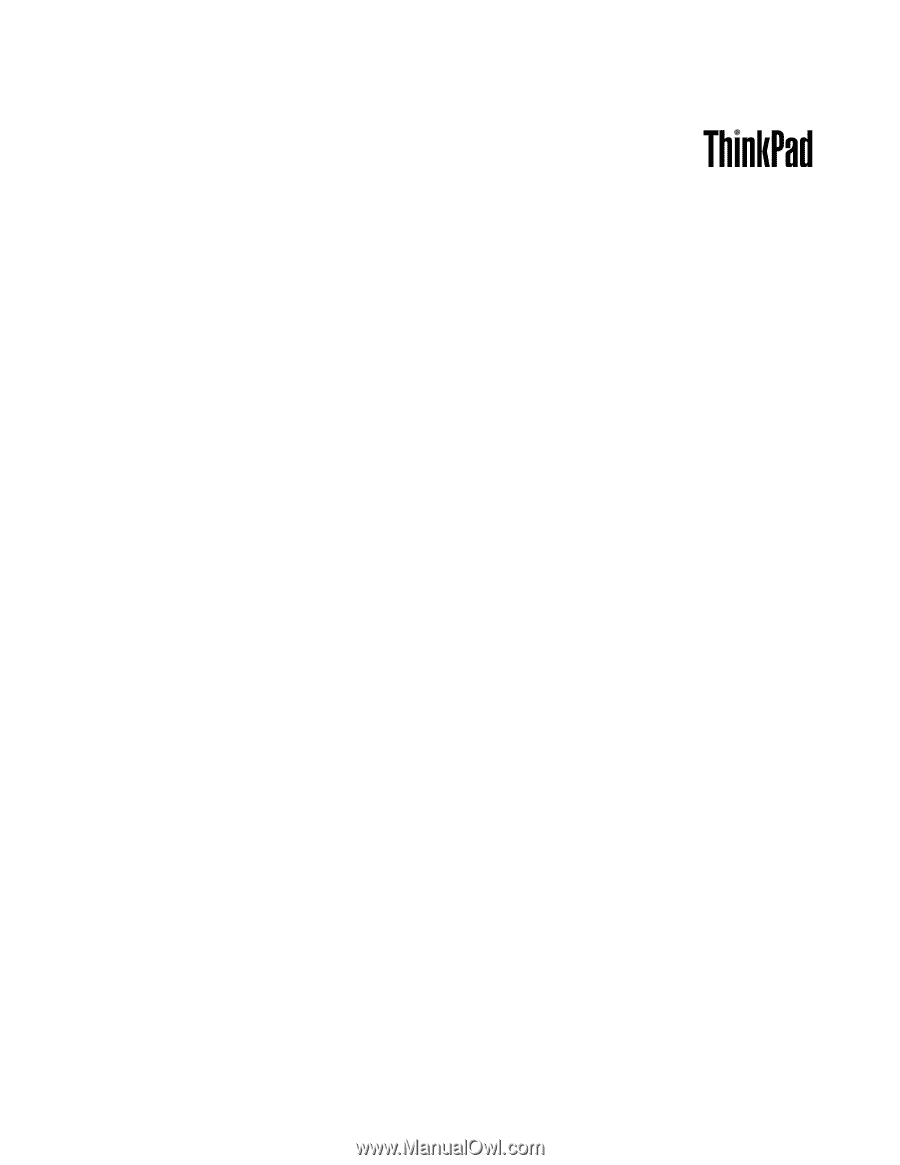
Käyttöopas
ThinkPad Edge E430, E430c, E435, E530, E530c ja E535